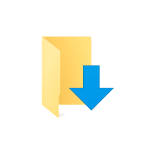
По умолчанию большинство браузеров и программ при скачивании по умолчанию используют системную папку «Загрузки», которая фактически находится в C:UsersИмя_пользователяDownloads (C:ПользователиИмя_ПользователяЗагрузки). Однако, это не всегда удобно: например, перемещение этой папки может пригодиться, когда у вас в Windows 10 несколько пользователей, но требуется, чтобы все они использовали одну папку для скачиваемых файлов.
В этой инструкции для начинающих о том, как изменить папку «Загрузки» в Windows 10 (а точнее — её расположение по умолчанию, т.е. переместить папку, в том числе и на другой диск), а также некоторая дополнительная информация, которая может оказаться полезной при действиях с этой папкой. Также может быть интересно: Как переместить папку загрузки обновлений в Windows 10, Как изменить папку загрузок в Google Chrome.
Как изменить папку Загрузки Windows 10
Изменение расположения папки «Загрузки»
Для того, чтобы переместить папку «Загрузки» в Windows 10 достаточно выполнить следующие простые шаги:
- В проводнике Windows 10 нажмите правой кнопкой мыши по папке «Загрузки» и откройте её свойства.
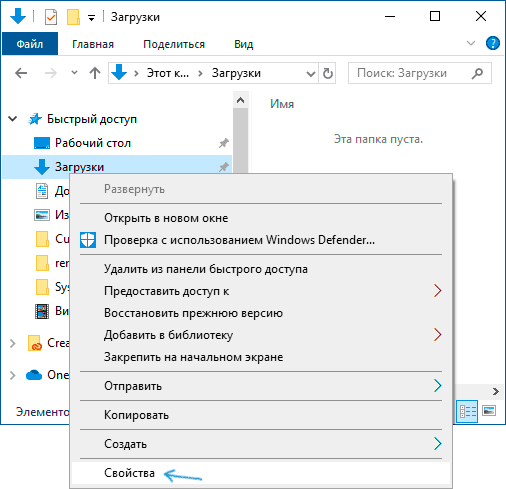
- На вкладке «Расположение» нажмите «Переместить» и выберите другую папку на компьютере, где вы хотите расположить папку загрузок.
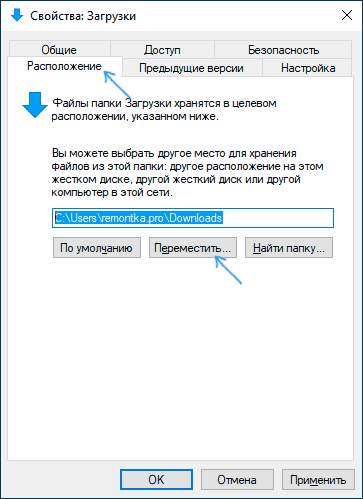
- Нажмите кнопку «Применить» и в диалоговом окне ответьте, требуется ли переместить в новую папку уже имеющиеся в папке «Загрузки» файлы (это может занять время) или не нужно.
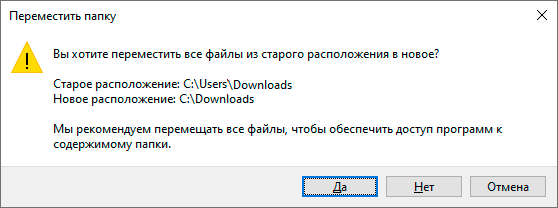
- Дождитесь окончания перемещения файлов (если вы выбрали этот вариант) в новую папку.
На этом процесс будет завершен: браузеры и другие программы, которые скачивают файлы в системную папку «Загрузки» теперь будут скачивать их в новую, указанную вами папку.
Изменение папки загрузок в браузерах и программах
Большинство браузеров и многие другие программы, скачивающие файлы из Интернета, имеют собственные настройки, позволяющие указать, куда именно их следует загружать по умолчанию. Обычно, используется заданная системой папка, но не всегда.
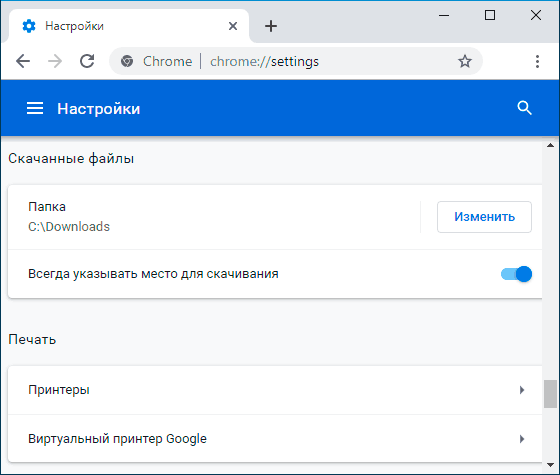
В разных программах это реализовано по-разному, но почти всегда нужные параметры можно найти в настройках. Например, в Google Chrome потребуется открыть настройки, открыть дополнительные параметры и указать папку в разделе «Скачанные файлы», как на скриншоте выше (а можно включить параметр, чтобы всякий раз при скачивании запрашивалось расположение, куда нужно размещать файл).
Отключение группировки по дате в папке «Загрузки»
В последней версии Windows 10 файлы в папке «Загрузки» по умолчанию группируются по дате, что не всегда удобно для использования.
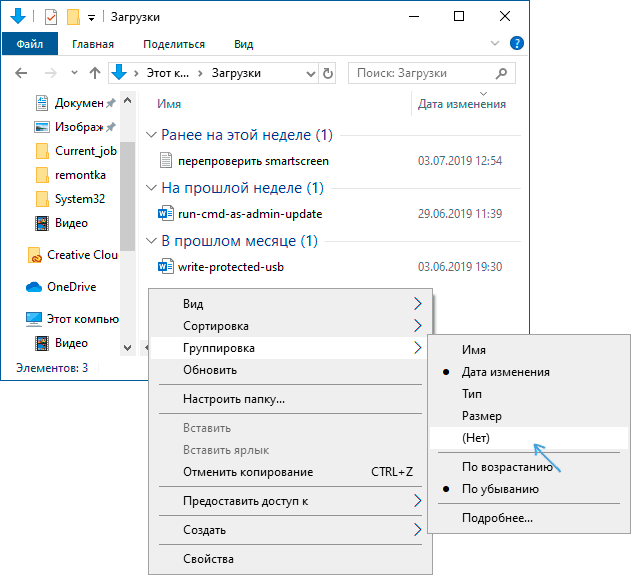
Чтобы включить стандартный вид, находясь в этой папке нажмите в пустом месте проводника правой кнопкой мыши, выберите пункт «Группировка», а затем — пункт «Нет».
Видео инструкция
В завершение — видео, в котором всё описанное выше показано наглядно. Возможно, для кого-то из вас так будет удобнее.
Как переместить папку Загрузки на другой диск
Для этого существует, как минимум, несколько способов.
Первый (меняем расположение в свойствах папки):
- Откройте «Этот компьютер» в проводнике Windows 10 (…или С → Пользователи → Папка с вашим именем пользователя → Загрузки) → кликните правой кнопкой мыши по папке «Загрузки» → выберите «Свойства»;
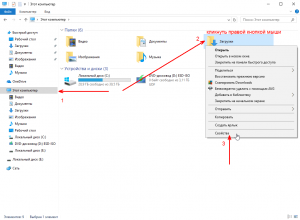
- Расположение → меняем путь по умолчанию вручную, или, используя кнопку «Переместить» указываем путь к желаемой папке на другом локальном диске → Применить;
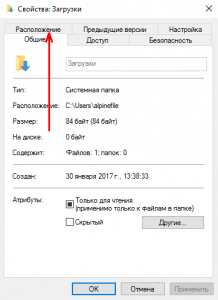
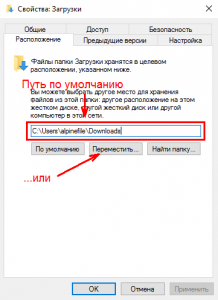
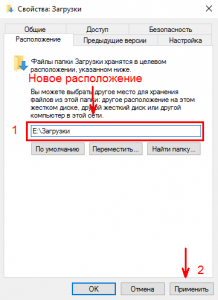
- «Вы хотите переместить все файлы из старого расположения в новое?» → Да → ОК.
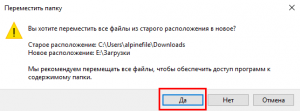
Второй способ (более простой)
Папку «Загрузки» можно просто переместить:
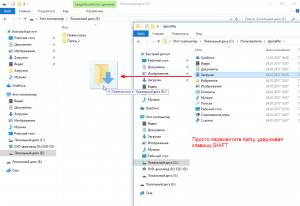
- Перейдите: Локальный диск (C:) → Пользователи → Папка с вашим именем пользователя → Загрузки;
- Удерживая клавишу «Shift» на клавиатуре, переместите, потянув мышкой, «Загрузки» на другой диск.
Третий способ (через редактор системного реестра):
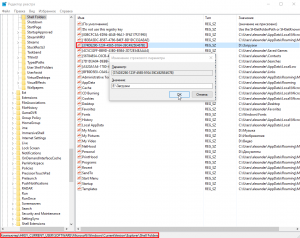
- Откройте редактор реестра: WIN + R → regedit → ОК;
- Перейдите: HKEY_CURRENT_USERSoftwareMicrosoftWindowsCurrentVersionExplorerShell Folders ;
- Найдите параметр: → вручную измените значение по умолчанию (кликните правой кнопкой мыши → Изменить) на новый путь к папке Загрузки.
В результате, независимо от выбранного способа, все ранее загруженные файлы будут перенесены в новое расположение, освободив место на диске С, а новые загрузки будут сохраняться уже не на системном диске, а в той папке, которую вы указали.
Кроме того, аналогично можно изменить расположение и других пользовательских папок, перенеся их с диска (C:) на другой диск (том): музыка, видео, изображения, документы, рабочий стол и других.
Как отключить центр уведомлений Windows 10
Простой способ, с помощью которого вы можете изменить расположение папки загрузки в Windows 10 Downloads.
Поскольку все мы знаем, что наши компьютерные системы не загружены бесконечной памятью, следовательно, место для хранения каждого компонента в некоторых случаях заканчивается. Наш жесткий диск разделен на определенные компоненты, такие как диски, папки, файлы и т. Д. Одним из наиболее часто используемых компонентов является папка «Загрузки». Каждый пользователь Windows 10 посещает или использует эту папку почти ежедневно. Все файлы, которые вы загружаете из Интернета, попадают прямо в папку «Загрузки», поэтому они не могут оставаться просторными все время.
Это становится проблематичным, когда в папке «Загрузки» не хватает места, потому что она лишает вас возможности загружать что-либо. В этой ситуации должен быть способ, с помощью которого вы можете изменить расположение папки загрузок по умолчанию, чтобы ваши загрузки могли быть помещены в какую-то другую папку. В этой статье мы объясним вам способ, с помощью которого вы можете изменить папку загрузки в Windows 10 Downloads.
Изменение расположения папки загрузки Windows 10
Чтобы изменить местоположение папки загрузок Windows 10, вам необходимо выполнить следующие шаги:
Во-первых, вам нужно будет создать новую папку в любом месте на жестком диске, где вы хотите сохранить свои загрузки сейчас. Вы также можете сохранить свои загрузки в уже существующей папке, но всегда лучше создать новую. Я создаю новую папку с именем Downloads на моем диске D. Для этого просто нажмите на этот компьютер, а затем перейдите на диск D. Щелкните правой кнопкой мыши в любом месте в пустом пространстве окна проводника, чтобы запустить каскадное меню. Нажмите «Создать», а затем выберите параметр «Папка» в подкаскадном меню. Наконец, назовите только что созданную папку по своему выбору.
После создания новой папки введите проводник в разделе поиска на панели задач и нажмите на результат поиска, чтобы открыть новое окно проводника. Недавно открытое окно Проводника Файла показано на следующем рисунке:
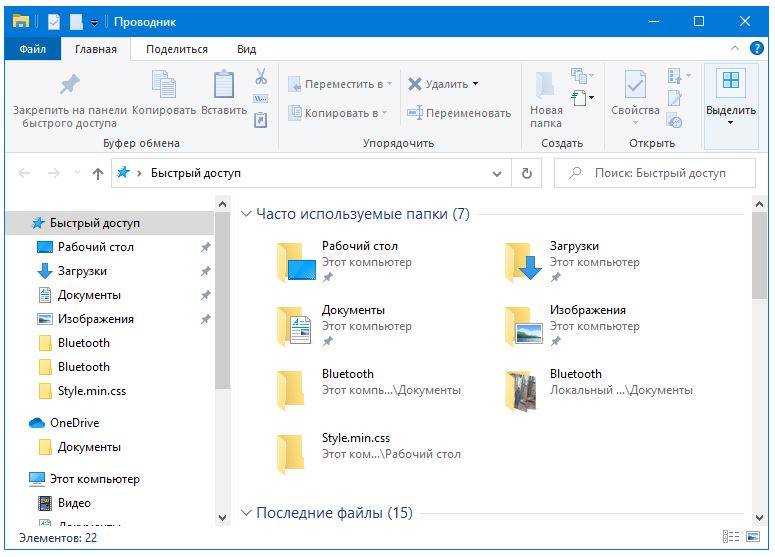
Нажмите на этот компьютер, как показано на изображении ниже и щелкните правой кнопкой мыши папку «Загрузки», чтобы запустить каскадное меню, как показано на рисунке ниже:
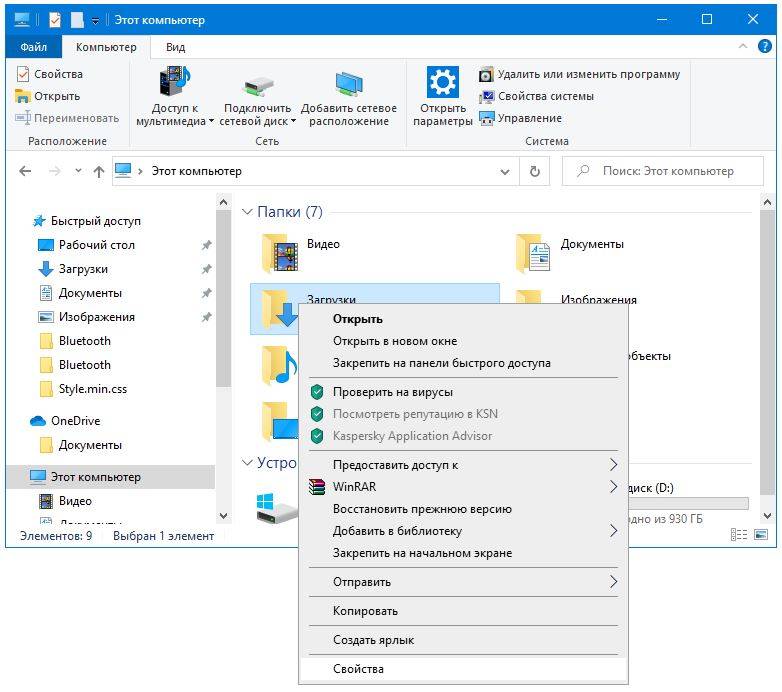
Нажмите на опцию «Свойства» в этом меню, чтобы открыть окно «Свойства загрузки», как показано на следующем рисунке и войдите во вкладку «Расположение» в окне свойств загрузки.
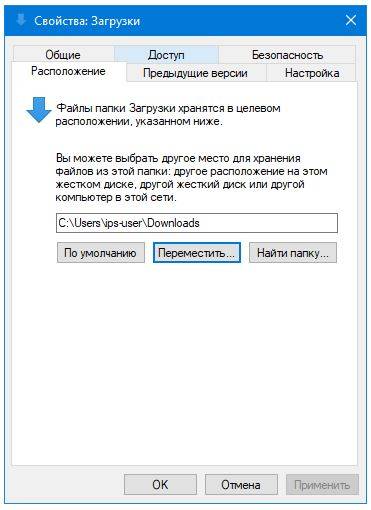
Нажмите на кнопку Переместить, как показано на изображении выше.
Как только вы нажмете на нее, Windows 10 предложит вам выбрать новую папку, в которую вы хотите поместить свои загрузки. Просто просмотрите жесткий диск, чтобы найти вновь созданную папку для загрузки, как показано на рисунке ниже:
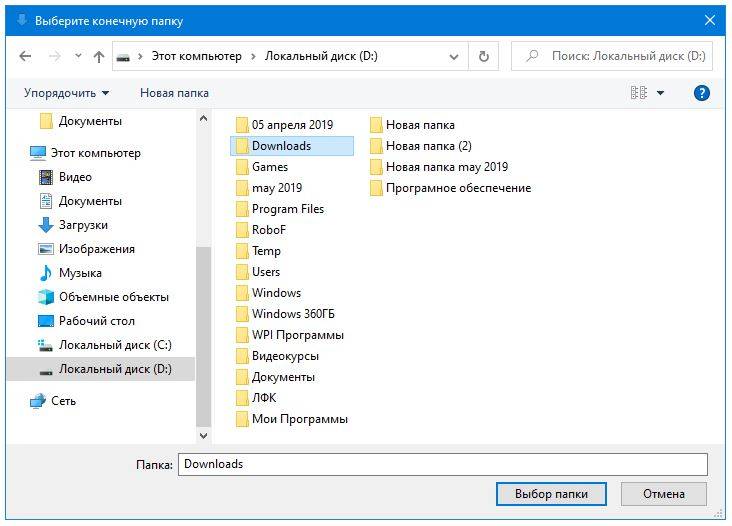
Найдя нужную папку, нажмите кнопку «Выбрать папку». После нажатия кнопки «Выбрать папку» путь к новой папке будет немедленно отображен в текстовом поле «Путь к папке загрузок», как показано на следующем рисунке:
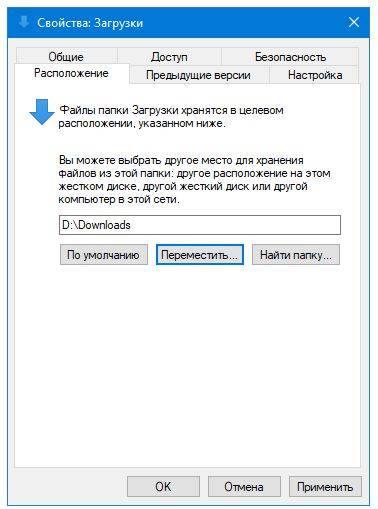
Нажмите кнопку «Применить» и кнопку «ОК», чтобы сохранить настройки.
Вывод
Следуя методу, описанному в этой статье, вы можете в любое время легко изменить местоположение папки загрузки Windows 10 по умолчанию. Однако, если вы в любой момент чувствуете, что не хотите, чтобы ваши загрузки переместились в новую папку, вы можете легко вернуться к местоположению загрузки по умолчанию. Для этого просто щелкните правой кнопкой мыши папку «Загрузки Windows 10» и нажмите кнопку «Восстановить настройки по умолчанию» в окне «Свойства загрузки», чтобы снова установить расположение загрузок по умолчанию.
- https://remontka.pro/move-downloads-folder-windows-10/
- https://alpinefile.ru/windows-10-downloads-folder-move-location.html
- https://mysitem.ru/windows/592-download-folder.html
Источник: wind10.ru
Как изменить папку загрузки по умолчанию в Windows 10.
Многим пользователям нравятся обновлённые функции Microsoft Edge, но одна особенность, которой очень не хватало в оригинальном Internet Explorer – это возможность изменять местоположение загрузки прямо из браузера. Но, есть способ установить новое местоположение загрузки в настройках Windows 10. Вы можете перенаправить свои загрузки из папки «Загрузки» на диске C: вашего компьютера или в новую папку загрузок на другом диске. Читайте дальше, чтобы узнать, как установить новое местоположение загрузки.
Как изменить расположение папки загрузки по умолчанию в Windows 10
Лучше изменить местоположение загрузки по умолчанию, когда вы только что настроили новый компьютер с Windows 10, недавно перезагрузили компьютер или у вас было всего несколько файлов в исходной папке «Загрузки». Перемещение файлов со старого пути на новый путь может занять некоторое время.

1. Создайте новую папку для ваших загрузок. Создайте эту папку в месте на диске, который не является диском C :.
В качестве альтернативы, если у вас уже есть папка, которую вы хотите использовать для загрузки, убедитесь, что она находится в другом месте, кроме диска C :.
2 . Доступ к исходной папке загрузок через проводник. Выберите диск C> Пользователи, затем выберите имя пользователя, которое вы хотите обновить, указав новый путь загрузки.
Если на вашем компьютере несколько учетных записей, вам придется отдельно изменить новый путь загрузки для каждой учётной записи. Или вам нужно убедиться, что вы устанавливаете новый путь загрузки для правильной учетной записи пользователя.
3. Щёлкните правой кнопкой мыши исходную папку «Загрузки» и выберите «Свойства».
4. Выберите вкладку Местоположение.
5. Выберите «Переместить», затем выберите папку, в которую вы хотите добавить новую папку «Загрузки».
6. Выберите «Выбрать папку», затем выберите «Применить».
8. После этого вы получите запрос о том, хотите ли вы, чтобы файлы из исходной папки загрузок помещались в новую папку загрузок. Если вы это сделаете, выберите Да для подтверждения.
Безопаснее устанавливать новые места загрузки на не съ`мном носителе, таком как внутренний жесткий диск или SSD. Внешнее хранилище может содержать сбойные и поврежденные файлы, если они не подключены к компьютеру должным образом.
9. Новый путь загрузки установлен. Теперь при загрузке из Microsoft Edge все данные будут перемещены в новое место загрузки.
Источник: mega-obzor.ru
Как изменить места сохранения по умолчанию для Документов, Музыки, Изображений, Видео в Windows 10

Windows 10 позволяет легко изменить местоположение Сохранения по умолчанию для Документов, Музыки, Изображения и Видеофайлов. Эта процедура немного изменилась и теперь отличается от Windows 8.1, Windows 7. Фактически, это теперь стало намного проще . Теперь Вы сможете сохранить свои персональные файлы как Документы, Музыка, Изображение и Видео по умолчанию на другом диске или разделе и даже на внешнем диске.
Изменение местоположения Сохранения по умолчанию в Windows 10
Окройте меню Пуск > Параметры > Cистема > Хранилище


Прокрутите немного вниз и найдите, Места сохранения.
Здесь Вы увидите, что Новые документы будут сохраняться здесь – и подобные установки для Музыки, Изображений и Видео.
Выберите расположение из выпадающего меню.
Таким образом Вы можете установить различные места Сохранения для различных типов файлов.
Если Вы страдаете от проблем пространства после обновления, Вы можете использовать этот метод для перемещения Документов и других личных папок с системного диска по умолчанию на другой диск.
Источник: i-steering.ru
